إصلاح متجر Play لن يقوم بتنزيل التطبيقات على أجهزة Android
منوعات / / November 28, 2021
انتظر ماذا؟ متجر Google Play الخاص بك لا يقوم بتنزيل التطبيقات؟ حسنًا ، لا تقلق. أن لست وحيدا في هذا. يشتكي العديد من مستخدمي Android على مستوى العالم من هذه المشكلة.
في كثير من الأحيان ، فإن عبارة "التنزيل معلقيبقى هناك إلى الأبد ، بدلاً من إحراز تقدم. قد يكون هذا مزعجًا ومزعجًا حقًا. لا تريد أن تفوتك أحدث الألعاب والتطبيقات ، هل أنا على صواب؟

يمكن أن يحدث هذا بسبب اتصال Wi-Fi غير مستقر أو شبكة جوال ضعيفة. مهما كان السبب ، لا يمكنك التخلي عن أحدث التطبيقات والعيش في حالة توقف تام.
لذا ، ها نحن هنا لنخرجك من هذه المشكلة. لقد قمنا بإدراج مجموعة من النصائح والحيل التي يمكن أن تساعدك في حل هذه المشكلة وإعادة متجر Google Play إلى العمل.
محتويات
- إصلاح متجر Play لا يؤدي إلى تنزيل التطبيقات على أجهزة Android
- الطريقة الأولى: أعد تشغيل جهازك
- الطريقة 2: امسح ذاكرة التخزين المؤقت لمتجر Google Play
- الطريقة الثالثة: حذف بيانات متجر Google Play
- الطريقة الرابعة: احتفظ بتاريخ ووقت جهاز Android الخاص بك في المزامنة
- الطريقة الخامسة: استخدام بيانات الجوال بدلاً من شبكة Wi-Fi
- الطريقة 6: قم بتشغيل Download Manager
- الطريقة السابعة: تحديث إعدادات مزامنة البيانات
- الطريقة 8: قم بتحديث نظام التشغيل Android الخاص بك
- الطريقة 9: فرض إيقاف متجر Google Play
- الطريقة العاشرة: إعادة تعيين حساب Google الخاص بك
- الطريقة 11: إلغاء تثبيت تحديثات متجر Google Play
- الطريقة 12: إعادة ضبط المصنع لجهاز Android الخاص بك
إصلاح متجر Play لا يؤدي إلى تنزيل التطبيقات على أجهزة Android
الطريقة الأولى: أعد تشغيل جهازك
ابدأ بإعادة تشغيل جهاز Android الخاص بك لأنه ربما يكون الحل الأبسط لجميع المشاكل. صدقني ، الأمر سهل تمامًا كما يبدو ويصلح تقريبًا جميع المشكلات البسيطة في هاتفك. إذا كان متجر Google Play الخاص بك غير قادر على تنزيل التطبيقات ، فما عليك سوى إعادة تشغيل جهازك و Bingo! تم حل المشكلة.
خطوات إعادة تشغيل هاتفك هي كما يلي:
الخطوة 1: الضغط لفترة طويلة على زر الطاقة أو في بعض الحالات زر خفض الصوت + زر الصفحة الرئيسية لجهاز Android الخاص بك.
الخطوة 2: في القائمة المنبثقة ، ابحث عن إعادة التشغيل / إعادة التشغيل الخيار واضغط عليه.
أحسنت يا رفاق!

الطريقة 2: امسح ذاكرة التخزين المؤقت لمتجر Google Play
متجر Play مثل التطبيقات الأخرى يخزن البيانات في ذاكرة التخزين المؤقت ، ومعظمها عبارة عن بيانات غير ضرورية. في بعض الأحيان ، تتلف هذه البيانات الموجودة في ذاكرة التخزين المؤقت ولن تتمكن من الوصول إلى متجر Play بسبب هذا. لذلك ، من المهم جدًا أن امسح بيانات ذاكرة التخزين المؤقت غير الضرورية.
تساعد ذاكرة التخزين المؤقت في تخزين البيانات محليًا ، مما يعني أنه يمكن للهاتف تسريع وقت التحميل وتقليل استخدام البيانات. لكن هذه البيانات المتراكمة ليست ذات صلة وغير ضرورية نوعًا ما. من الأفضل مسح محفوظات ذاكرة التخزين المؤقت من وقت لآخر وإلا فقد يؤثر هذا الكتلة على أداء جهازك بشكل سلبي.
خطوات مسح ذاكرة التخزين المؤقت هي كما يلي:
1. امسح ذاكرة التخزين المؤقت بالانتقال إلى ملف إعدادات الخيار ثم الضغط على تطبيقات / مدير التطبيقات.

2. الآن ، انقر فوق إدارة التطبيقات وانتقل إلى متجر جوجل بلاى. سترى "مسح ذاكرة التخزين المؤقت"الموجود في شريط القائمة أسفل الشاشة.

الطريقة الثالثة: حذف بيانات متجر Google Play
إذا لم يكن مسح ذاكرة التخزين المؤقت كافيًا ، فحاول حذف بيانات متجر Google Play. سوف تجعل الأمور أسهل بالنسبة لك. غالبًا ما يمكن لمتجر Google Play أن يتصرف بطريقة مضحكة ولكن حذف البيانات يمكن أن يجعل متجر Play يعمل بشكل طبيعي مرة أخرى. هذا هو السبب في أن النصيحة التالية هنا ستعمل من أجلك.
خطوات حذف بيانات متجر Google Play هي كما يلي:
1. انتقل إلى إعدادات الخيار والبحث عن مدير التطبيقات / التطبيقات كما في الطريقة السابقة.

2. الآن ، قم بالتمرير لأسفل وابحث متجر جوجل بلاى، وبدلاً من تحديد "مسح ذاكرة التخزين المؤقت" ، انقر على "امسح البيانات.”

3. ستؤدي هذه الخطوة إلى حذف بيانات التطبيق.
4. أخيرًا ، عليك فقط إدخال بيانات الاعتماد الخاصة بك و الدخول في.
الطريقة الرابعة: احتفظ بتاريخ ووقت جهاز Android الخاص بك في المزامنة
في بعض الأحيان ، يكون تاريخ ووقت هاتفك غير صحيحين ولا يتطابقان مع التاريخ والوقت في خادم Play Store الذي سيؤدي إلى حدوث تعارض ولن تتمكن من تنزيل أي شيء من Play متجر. لذلك ، تحتاج إلى التأكد من صحة تاريخ الهاتف ووقته. يمكنك ضبط تاريخ ووقت هاتفك باتباع الخطوات التالية:
فيما يلي خطوات تصحيح التاريخ والوقت على جهاز Android:
1. افتح إعدادات على هاتفك وابحث عن "التاريخ والوقت من شريط البحث العلوي.

2. من نتيجة البحث اضغط على التاريخ والوقت.
3. حاليا شغله التبديل بجانب التاريخ والوقت التلقائي والمنطقة الزمنية التلقائية.
الإعلانات

4. إذا تم تمكينه بالفعل ، ثم قم بإيقاف تشغيله ثم أعد تشغيله.
5. سيتوجب عليك اعادة التشغيل هاتفك لحفظ التغييرات.
الطريقة الخامسة: استخدام بيانات الجوال بدلاً من شبكة Wi-Fi
يمكنك التبديل إلى بيانات الجوال بدلاً من شبكة Wi-Fi في حالة تعطل متجر Google Play. في بعض الأحيان ، ما يحدث هو أن شبكات Wi-Fi تحظر المنفذ 5228 الذي يستخدمه متجر Google Play بالفعل.
للتبديل إلى الشبكات ، ما عليك سوى سحب ملف شريط الإشعارات من جهازك لأسفل وانقر على رمز Wi-Fi لإيقاف تشغيله. تتحرك نحو رمز بيانات الجوال ، قم بتشغيله.

الآن حاول مرة أخرى تنزيل أي تطبيق على متجر Play وستتمكن هذه المرة من تنزيل التطبيق دون أي مشاكل.
الطريقة 6: قم بتشغيل Download Manager
يسهل مدير التنزيل تنزيل جميع التطبيقات. تأكد من تشغيله حتى يسهل عليك تنزيل التطبيقات عبر متجر Play. إذا كنت تريد التحقق مما إذا كانت ميزة Download Manager قيد التشغيل أم لا ، فاتبع الخطوات التالية:
1. تجد إعدادات الخيار من App Drawer ثم انتقل إلى تطبيقات / مدير التطبيقات.
2. من شريط القائمة الموجود أعلى الشاشة ، اسحب لليمين أو اليسار ، وابحث عن الخيار الذي يقول الجميع.
3. التنقل مدير التحميل في القائمة وتحقق مما إذا كان قد تم تنشيطه.
4. إذا كان من المفترض أنه معطل ، فقم بتبديله تشغيل، ثم قم بتنزيل التطبيقات التي تعجبك.
اقرأ أيضا:8 طرق لإصلاح مشكلات Android GPS
الطريقة السابعة: تحديث إعدادات مزامنة البيانات
تسمح ميزة مزامنة البيانات بجهازك بمزامنة البيانات ويمكن أن تساعدك بالتأكيد في حل هذه المشكلة. يمكن أن تكون هذه طريقة سهلة لحل المشكلة مع عدم تنزيل متجر Google Play للتطبيقات.
فيما يلي خطوات تحديث إعدادات مزامنة البيانات:
1. بحث عن إعدادات الخيار في هاتفك.
2. الآن ، ابحث عن الحسابات / الحسابات و مزامنة في قائمة القائمة.
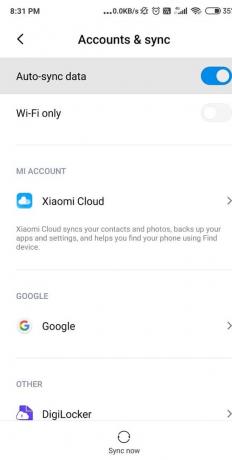
3. اضغط على مزامنة البيانات تلقائيًا خيار تبديله إيقاف. انتظر لمدة 15-30 ثانية و أعد تشغيله.
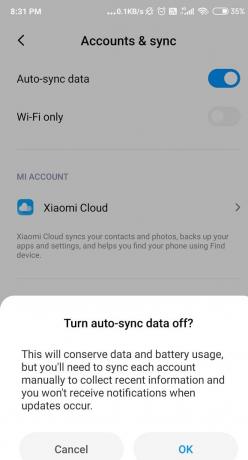
4. في بعض الحالات ، سيتعين عليك النقر فوق ملف ثلاث نقاط في الزاوية اليمنى العلوية من الشاشة.
5. الآن ، من القائمة المنبثقة ، انقر فوق مزامنة البيانات تلقائيًا لتحويله إيقاف.
6. تمامًا مثل الخطوة السابقة ، انتظر لمدة 30 ثانية أخرى ثم أعد تشغيله.
7. بمجرد الانتهاء من ذلك ، انتقل إلى متجر Google Play ومعرفة ما إذا كنت قادرًا على ذلك إصلاح متجر Play عدم تنزيل التطبيقات على مشكلة Android.
الطريقة 8: قم بتحديث نظام التشغيل Android الخاص بك
ألم تقم بتحديث البرامج الثابتة الخاصة بك حتى الآن؟ ربما هذا هو سبب هذه المشكلة. يعد تحديث أجهزة Android الخاصة بنا أمرًا ضروريًا لأن التحديثات الجديدة تميل إلى جلب ميزات جديدة وإصلاح الأخطاء المختلفة في نظام التشغيل. في بعض الأحيان ، قد يتسبب خطأ معين في حدوث تعارض مع متجر Google Play ومن أجل إصلاح المشكلة ، تحتاج إلى التحقق من آخر تحديث على هاتف Android الخاص بك.
خطوات تحديث هاتفك كالتالي:
1. انقر على ضبطs والعثور على حول الجهاز / الهاتف اختيار.

2. انقر على تحديث النظام تحت حول الهاتف.

3. بعد ذلك ، اضغط علىتحقق من وجود تحديثات' أو 'تنزيل التحديثات اختيار.

4. عند تنزيل التحديثات ، تأكد من أنك متصل بالإنترنت إما باستخدام شبكة Wi-Fi.
5. انتظر التثبيت لإكمال. بمجرد الانتهاء من ذلك ، اعادة التشغيل جهازك لحفظ التغييرات.
حاول تنزيل تطبيق من متجر Google Play الآن.
الطريقة 9: فرض إيقاف متجر Google Play
هل ما زال متجر Google Play الخاص بك يجعلك تعاني؟ حاول فرض إيقاف متجر Play من أجل إصلاح متجر Play عدم تنزيل التطبيقات على مشكلة Android.
اتبع هذه الخطوات لفرض إيقاف متجر Google Play الخاص بك:
1. التنقل إعدادات ثم انقر فوق التطبيقات / التطبيقات.

2. قم بالتمرير لأسفل القائمة وابحث عن متجر جوجل بلاى.
3. اضغط على متجر Google Play ، ثم ضمن قسم معلومات التطبيق ، ابحث عن ملف توقف إجباري زر واضغط عليه.
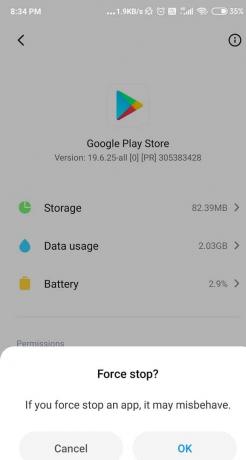
4. الآن ، انتقل إلى متجر Google Play مرة أخرى وحاول تنزيل أحد التطبيقات. نأمل أن تعمل.
الطريقة العاشرة: إعادة تعيين حساب Google الخاص بك
إذا لم يكن حساب Google متصلاً بشكل صحيح بجهازك ، فقد يتسبب ذلك في تعطل متجر Google Play. من خلال فصل حساب Google وربطه مرة أخرى ، يمكن إصلاح مشكلتك.
ملحوظة: إذا قمت بإعادة تعيين حساب Google الخاص بك ، فسيتم حذف حسابك بالكامل من هاتفك ، ومن ثم ستتم إعادة إضافته. تأكد من حفظ اسم المستخدم وكلمة المرور الخاصين بك قبل إزالة حساب Google الخاص بك حيث سيتعين عليك إعادة إدخال بيانات الاعتماد وتسجيل الدخول مرة أخرى. تحتاج أن تملك بيانات اعتماد حساب Google الخاص بك متصل بجهازك ، وإلا ستفقد جميع البيانات.
لفصل حساب Google وإعادة توصيله ، اتبع الخطوات التالية:
1. انتقل إلى إعدادات ثم اضغط على الحسابات أو الحسابات والمزامنة (يختلف من جهاز لآخر).
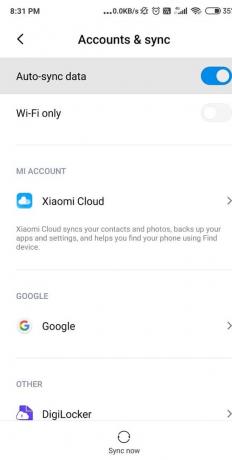
2. انقر فوق متصفح الجوجل وتحقق من عدد الحسابات التي لديك على متن الطائرة. حدد الشخص الذي تريد إزالته.

3. الآن ، في الجزء السفلي من الشاشة ، سترى خيارًا يقول أكثر. حدده.
4. انقر على إزالة الحساب واضغط على "موافق" للتخلص منه تمامًا.

إذا كان لديك أكثر من حساب Google ، فقم بإزالتها أيضًا. بمجرد الانتهاء من ذلك ، ابدأ في إضافتها مرة أخرى. تأكد من أن لديك بيانات الاعتماد لجميع الحسابات.
خطوات إضافة حساب Google هي كما يلي:
1. اضغط على إعدادات رمز والذهاب إلى الحساب / الحسابات والمزامنة الخيار مرة أخرى.

2. انقر على متصفح الجوجل الخيار أو ببساطة اضغط على "إنشاء حساب“.

3. قم الآن بملء جميع التفاصيل الأساسية ، مثل معرف المستخدم وكلمة المرور إلى يسجل دخول.
4. بعد إضافة الحسابات بنجاح إلى جهازك ، انتقل إلى متجر جوجل بلاى وحاول تنزيل أحد التطبيقات.
نأمل أن يحل هذا المشكلة لن يقوم متجر Play بتنزيل التطبيقات على Android.
الطريقة 11: إلغاء تثبيت تحديثات متجر Google Play
في بعض الأحيان ، قد تتسبب التحديثات الأخيرة في العديد من المشكلات وحتى يتم إصدار تصحيح ، لن يتم حل المشكلة. يمكن أن تكون إحدى المشكلات متعلقة بمتجر Google Play. لذلك إذا قمت بتحديث Play Store & Play Services مؤخرًا ، فقد يساعد إلغاء تثبيت هذه التحديثات. تذكر؛ قد تفقد بعض الميزات والترقيات الأخرى مع التحديث.
فيما يلي خطوات إلغاء تثبيت تحديثات متجر Google Play:
1. افتح إعدادات على هاتف Android الخاص بك وحدد تطبيقات / مدير التطبيقات.

2. الآن ، ابحث عن متجر جوجل بلاى واضغط عليها.
3. انتقل الخيار قائلا إلغاء تثبيت التحديثات واختره.
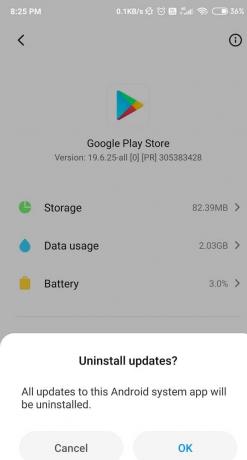
4. انقر فوق "موافق" للتأكيد وقد يستغرق الأمر من 4 إلى 5 ثوانٍ لإلغاء التثبيت.
5. هذه الطريقة فعالة فقط عندما تقوم بإلغاء تثبيت التحديثات لكل من Play Store و Play Services.
6. بمجرد أن يتم ذلك ، اعادة التشغيل جهازك.
الآن ، توجه نحو متجر Google Play وابدأ في تنزيل تطبيقاتك المفضلة.
الطريقة 12: إعادة ضبط المصنع لجهاز Android الخاص بك
إذا لم تنجح أي من الطرق المذكورة أعلاه ، ففكر في إعادة ضبط هاتفك على إعدادات المصنع. ربما يجب أن يكون هذا هو الملاذ الأخير لك. تذكر أن القيام بذلك سيؤدي إلى حذف جميع البيانات من هاتفك. قبل القيام بذلك ، انسخ ملفاتك وبياناتك المهمة احتياطيًا إلى Google Drive أو أي تطبيق Cloud Storage حتى تتمكن من استعادتها لاحقًا.
اتبع هذه التعليمات لإعادة ضبط جهازك على إعدادات المصنع:
1. لإعادة ضبط جهازك على إعدادات المصنع ، أولاً حفظ أو أخذ نسخة احتياطية من جميع ملفات الوسائط والبيانات الخاصة بك إلى جوجل درايف أو أي وحدة تخزين سحابية أخرى أو بطاقة SD خارجية.
2. مفتوح الان إعدادات على هاتفك ثم اضغط على عن الهاتف.

3. ببساطة ، حدد ملف ارجع و استرح اختيار.

4. الآن اضغط على محو جميع البيانات ضمن قسم البيانات الشخصية.

5. أخيرًا ، اضغط على ملف إعادة تعيين الهاتف الخيار واتبع التعليمات التي تظهر على الشاشة من أجل حذف جميع الملفات.
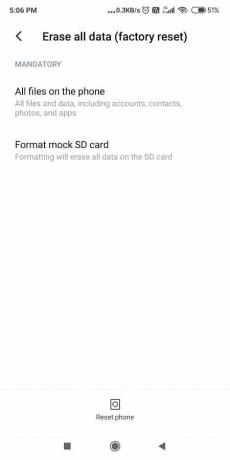
5. أخيرًا ، أنت مطالب بذلك أعد تشغيل هاتفك أو أعد تشغيله.
بمجرد الانتهاء من كل شيء ، يعيد بياناتك وملفاتك من Google Drive أو بطاقة SD الخارجية.
موصى به:كيفية استخدام ملصقات Memoji على WhatsApp لنظام Android
يمكن أن يكون عدم تنزيل تطبيقات Google Play Store أسوأ كابوس لك. لكن صدقني ، عندما تكون هناك إرادة ، هناك طريق. أتمنى أن نكون عرضًا ناجحًا وساعدناك في الخروج من هذه المشكلة. أخبرنا في التعليقات أدناه ، ما هو الاختراق الذي أعجبك أكثر!



![واحد أو أكثر من بروتوكولات الشبكة مفقودة على هذا الكمبيوتر [ستجد حلاً]](/f/2ae19619c924072e534ea5653813a7df.png?width=288&height=384)